
- Müəllif John Day [email protected].
- Public 2024-01-30 07:48.
- Son dəyişdirildi 2025-01-23 12:56.
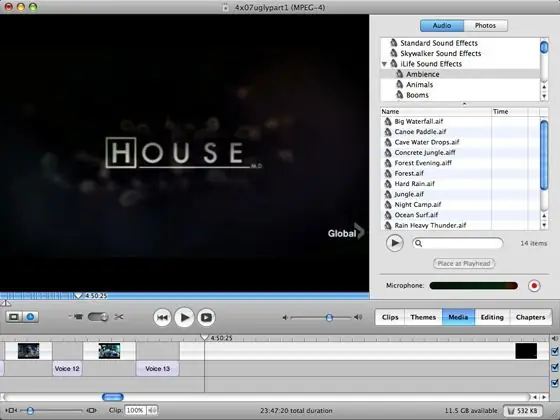
Bəzi TV serialları təsvir edilmişdir (DVS), lakin bir çoxu yoxdur və kor və ya görmə qüsurlu olsanız bir az qarışıqlıq yarada bilər. Bir dostunuzun şərhini yaza bilərsiniz (dediyiniz dost bir az çox vaxt tapmağa başlayacaq), ancaq audio təsviri yazmaq daha yaxşı işləyir və daha az vaxt aparır. Burada orijinalın necə alınacağına dair bir təlimat var. arasına öz təsvirləriniz qoyulmuş video səsi. Sonda bir mp3 faylı alacaqsınız. (podkast üçün istifadə edə biləcəyiniz) Bu mənim ilk təlimatımdır və bütün rəyləri və məsləhətləri yüksək qiymətləndirirəm. Windows maşınımdakı şəkil qeydlərini əlavə edə bilmədim (IE -də deyil, Firefox -da deyil və idxal edilmiş Flickr şəkilləri yox idi) ya da işləmir..) amma Mac -da işləyirmiş kimi görünür, bunları yeniləyirəm.
Addım 1: Nə lazımdır
Ehtiyacınız olan şeylər.- Mac (üzr istəyirəm, bu Windows-da edilə bilər, amma Mac-da çox daha sürətli və daha asandır). Proqram təminatına ehtiyac var:- iMovie '06 (Apple sonrakı versiyasını qarışdırdı, etməyəcək). - GarageBand (sonrakı versiyada daha yaxşı mp3 saxlamaq imkanı var)- iTunes- isteğe bağlı: Podcast Maker (bunu podkast etmək istəyirsinizsə bu indiyə qədərki ən yaxşı proqramdır)
Addım 2: IMovie
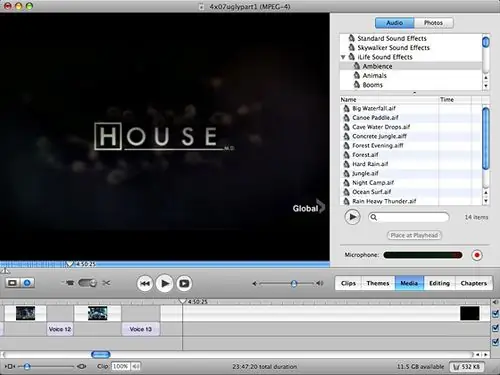
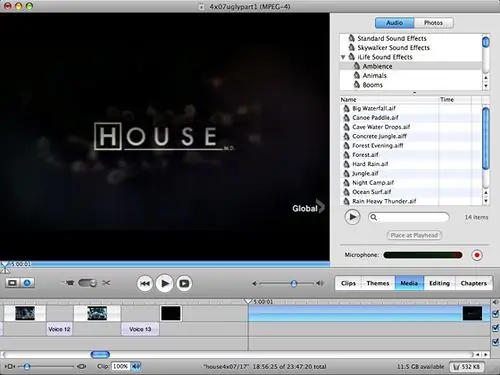
Təsvir etmək istədiyiniz epizodu iMovie -nin qəbul etdiyi formatda əldə edin. DivX istifadə edirəm.
Şəkil 1: iMovie açın, "Yeni Layihə Yarat" ı seçin və formatını MPEG4 olaraq təyin edin. Videodan sonra qurtaracağıq, belə ki formatın heç bir əhəmiyyəti yoxdur və MPEG4 bütün mövcud variantlardan ən az disk boşluğunu alacaq. DivX -in idxal olunmasını və çevrilməsini gözləyin. "Media" düyməsini basın və qeyd etmək üçün daxili mikrofondan istifadə edin. (Bunu Sistem Tercihləri -Soundda dəyişə bilərsiniz). Dedikləriniz Videonun altında ayrı bir yola yazılacaq. Çox səs-küylüdür, çünki bütün səsləndirilən hissələrin səsini video-audio səsinə təsir etmədən tənzimləyə bilərsiniz. Hər ikisinin bərabər olmasını istəyirsən. Bir şey olandan sonra təsvir edirəm. Məsələn, videoda Evin lövhəyə getdiyini və çubuğunu üstünə qoyduğunu, Command-T düyməsini vurduğumu və "Evin lövhəyə getdiyini və çubuğunu üstünə qoyduğunu" söyləyirəm. Oyun başlığını yenidən "boşluğun" sol tərəfinə qoyun və mikrofonun yanındakı qırmızı qeyd düyməsini vurun. Təsvir edin (əvvəlcə nə demək istədiyinizi başınızda formalaşdırmağa kömək edir). Şəkil 2: İşiniz bitdikdə videonu sağa sola sürükləyin ki, təsviri səliqəli şəkildə haşiyələsin. Qalan hissəni təsvir edin. İşiniz bitdikdə onu saxladığınızdan əmin olun. Sonra vurun Paylaş - GarageBand -a ixrac edin.
Addım 3: GarageBand
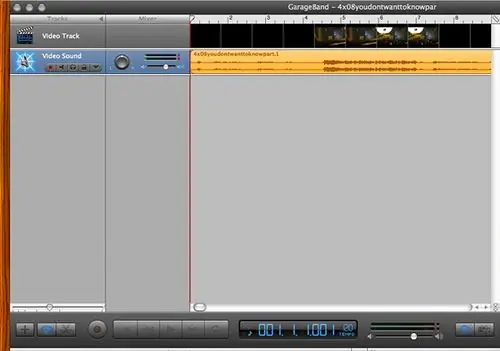
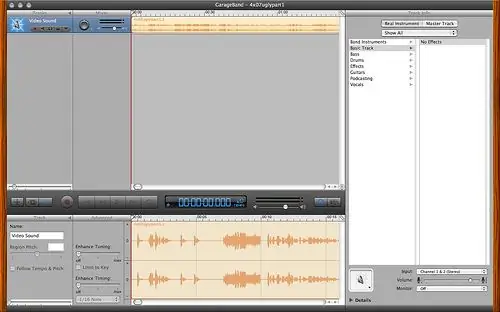
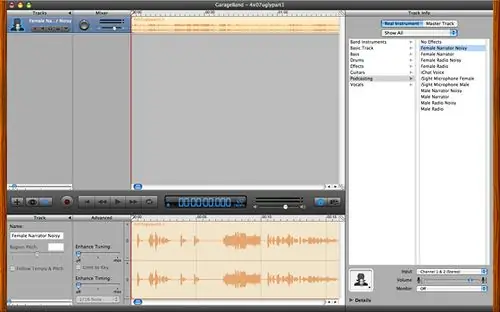
İdxal etmək bir az vaxt aparacaq - pişiyi qidalandır/iti gəz.
Şəkil 1 və 2: Saxla (!), Video parçasını seçin və "İzini Sil" seçin. Əmin olub olmadığınızı soruşacaq. Sən. Şəkil 3: Dosyanı oynatsanız, səsin bir az daha yaxşı ola biləcəyini görəcəksiniz. GarageBand lazımlı əvvəlcədən təyin edilmiş filtrlərlə gəlir. Dairədəki "Mən" düyməsini, sonra Podcast və sonra (cinsdən asılı olaraq) Kişi/Qadın dastançı səs -küylüdür. Dərhal tətbiq olunur. Şəkil 4: İsteğe bağlı: Podcastımın hər bölüm üçün eyni girişi var. Yer açmaq üçün səsi sağa sürükləyin, "musiqi simvolu şeyinə" vurun və giriş musiqisini daxil edin. Səsi sola sürükləyin ki, birləşsinlər. Şəkil 5: Girişin həcminin təsvirlə eyni olduğunu yoxlayın və əmin olun. Tənzimləməsə. (üçbucağı vurun, dB kaydırıcısını yuxarı/aşağı sürükləyin.) Şəkil 6: Çıxış həcmini qırmızı hissəyə daxil olmamaq üçün tənzimləyin. Paylaş, Mahnını Diskə İxrac et seçin.
Addım 4: iTunes
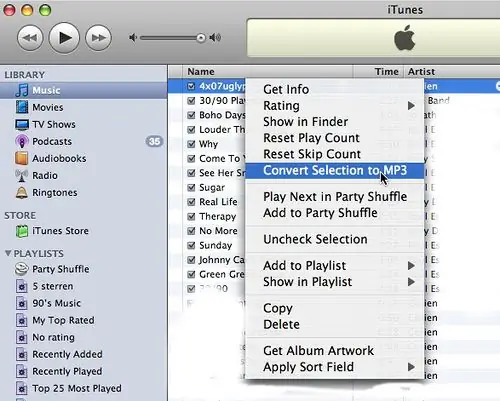
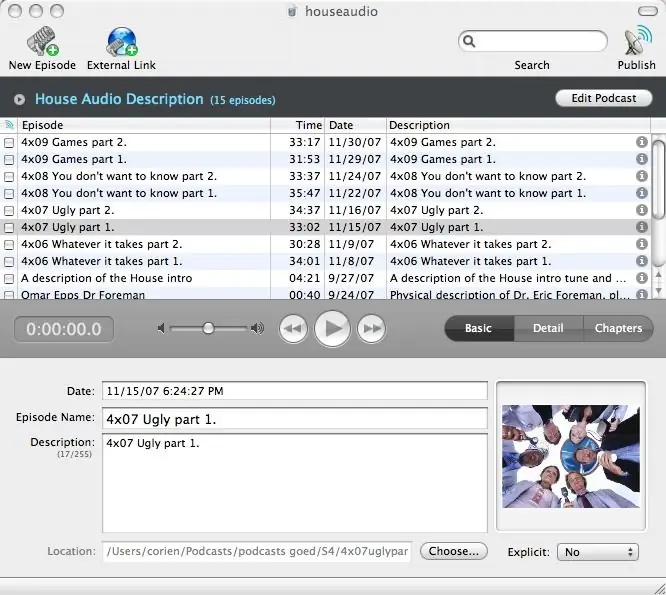
Image1: iTunes -u açın, faylı idxal edin və mp3.image 2 -ə çevirin: Bu mp3 artıq başqaları ilə paylaşıla bilər və/və ya PodcastMaker -ə idxal edilə bilər. Veb saytlarında daha çox ekran görüntüləri.
Tövsiyə:
IOS 9.3.5 Cihazı ilə Dəstəklənməyən Nəzarətçiləri Necə İstifadə Edirsiniz: 23 Addım

IOS 9.3.5 Cihazı ilə Dəstəklənməyən Nəzarətçiləri Necə İstifadə Edirsiniz: Lazım olan materiallar: PlayStation 4 Controller Windows 10 iPod Touch 5 -ci Nəsil Laptop Mouse Laptopun Müvafiq Şarj Kabeli ilə işləyən İldırım Şarj Kabeli Laptopu
İdarəetmə Panelindəki Qovluq Seçimlərini Necə Bərpa Edirsiniz: 10 Adım

İdarəetmə Panelində Qovluq Seçimlərini Necə Bərpa Edirsiniz: Kompüter virusu, faylları və ya diskləri zədələyən və ya hətta məhv edən, öz-özünə təkrarlanan icra olunan bir proqramdır. Həmişə diskdə və bəzən əsas yaddaşda yer tutur. No kimi virusları effektiv şəkildə aradan qaldıra biləcək fərqli antivirus proqramları var
Kindle Vurğulamalarını Necə İxrac Edirsiniz (Şəxsi Sənədlər Daxildir): 6 Addım

Kindle Vurğulamalarını Necə İxrac Edirəm (Şəxsi Sənədlər Daxildir): Bu, əslində mənim blog yazım idi. Təlimat vermək üçün uyğun olan çoxlu yazılar yazdığımı başa düşdüm və yazıları burada yenidən dərc edəcəyimi düşündüm. Blogumdakı orijinal yazıları burada oxuya bilərsiniz. Təlimat verənlər arı
Beats Qulaqlıqları Necə Təmir Edirsiniz: 6 Adım (Şəkillərlə birlikdə)

Beats Qulaqlıqlarını Necə Təmin Edirsiniz: Hər kəs, Beats by Dr. Dre, şık və möhtəşəm səslənən qulaqlıqları sevir. Təəssüf ki, çox dayanıqlı deyillər və düşərlərsə və ya çox sərt qoyarlarsa, qulaqlıqlar baş bandından ayrıla bilər. Bu baş verərsə, onu daşıyan tel
Bir Dost üçün Saat Öyrənmə: 7 Adım
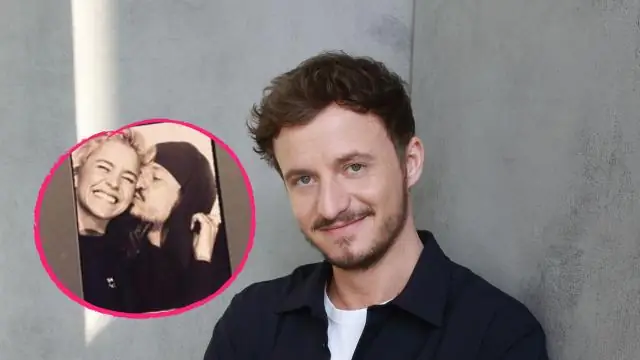
Bir Dost üçün Aşırı Saat Dərsliyi: ASUS Striker II mobosunu necə aşırtmaq barədə bir dərs
